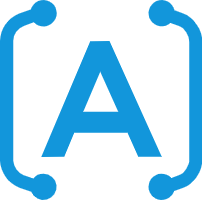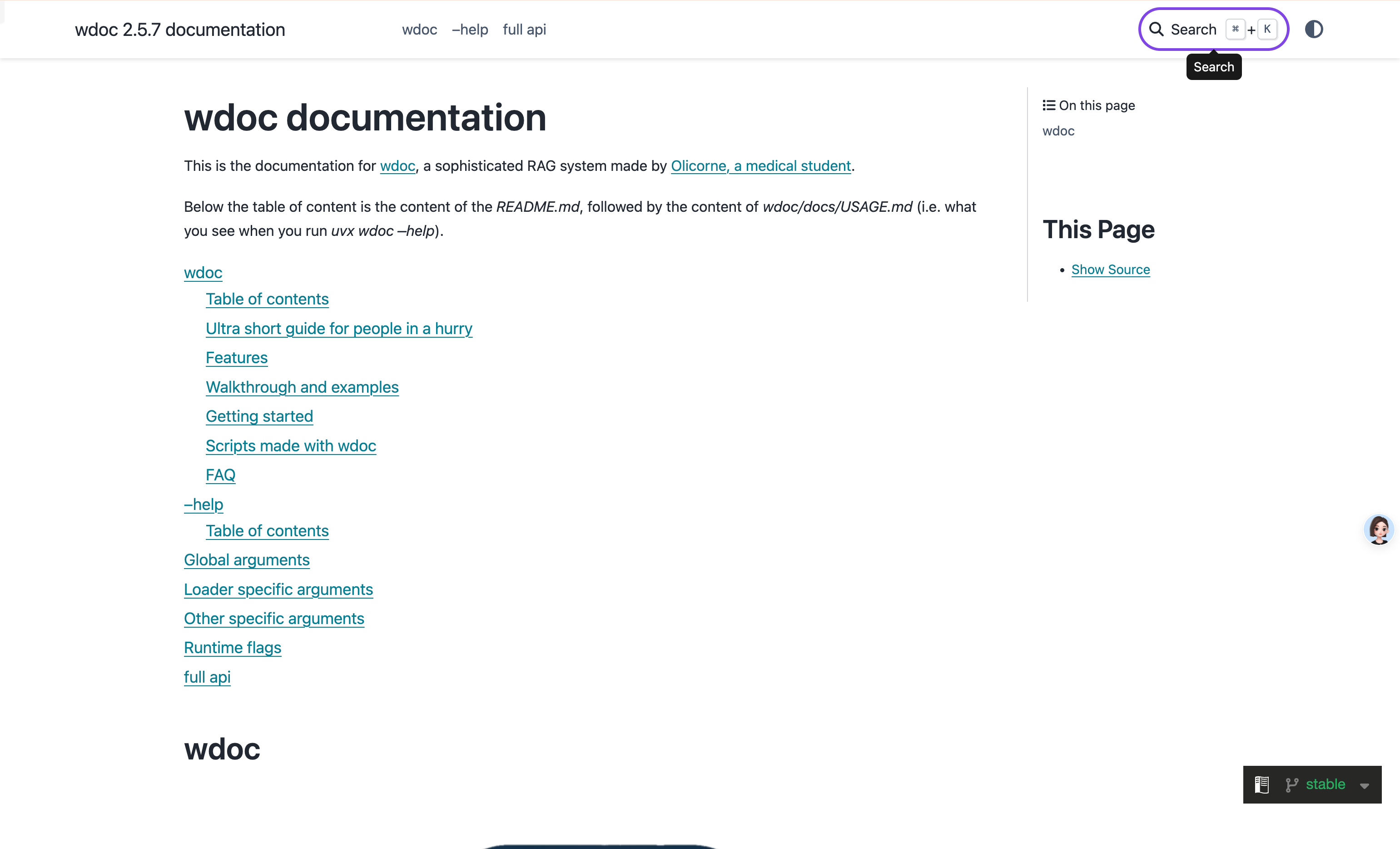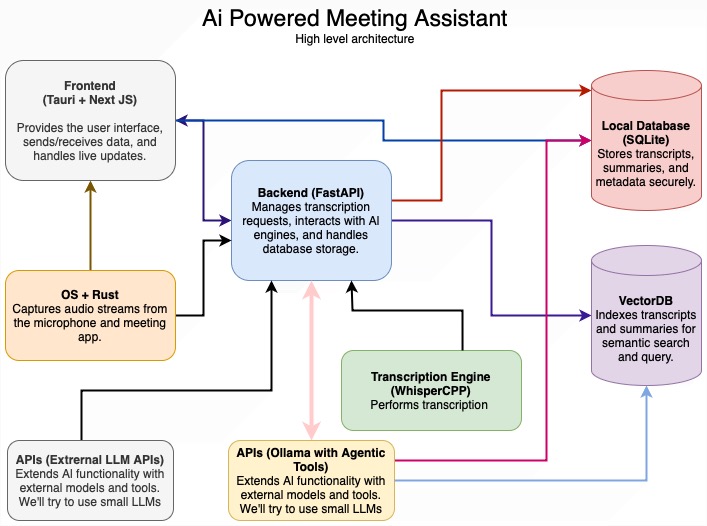autoMate 是一款由开源开发的本地自动化工具,以 AI+RPA(人工智能+机器人流程自动化)为核心特色。它将大型语言模型的智能理解与 RPA 的流程执行能力结合,用户只需用自然语言描述任务,如“整理桌面文件”或“生成周报”,即可让电脑自动完成复杂操作。工具支持本地部署,保障数据安全,特别适合需要高效处理重复性任务的个人或团队。autoMate 打破传统 RPA 的复杂规则设置,通过 AI 驱动的直观交互,让自动化更智能、更易用。
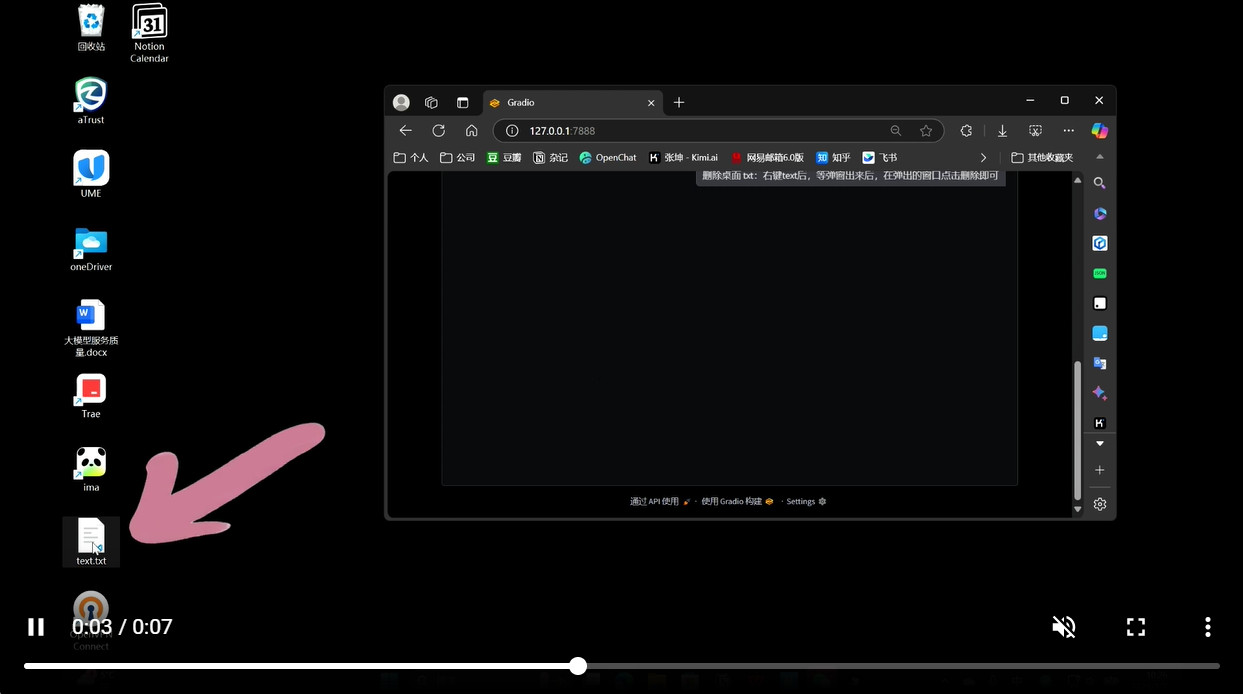
主要功能
- AI+RPA 任务执行:结合 AI 理解与 RPA 操作,自动完成多步骤工作流程。
- 自然语言输入:用日常语言描述任务,无需编程或规则配置。
- 屏幕内容解析:智能识别界面元素,执行点击、输入等操作。
- 本地运行模式:全程离线运行,确保数据隐私。
- 全界面适配:支持任意软件或网页的操作。
- 多模型支持:兼容主流大语言模型,灵活配置。
- 一键部署:简化安装流程,适配中文环境。
安装
autoMate 的安装过程针对 AI+RPA 功能优化,确保用户快速上手。以下是详细步骤:
-
环境准备:
- 安装 Git:从 Git 官网 下载。
- 安装 Miniconda:访问 Conda 官网。
- 确认系统支持 Python 3.12。
-
克隆项目:
-
在终端运行:
git clone https://github.com/yuruotong1/autoMate.git -
进入目录:
cd autoMate
-
-
创建环境:
-
创建并激活 Conda 环境:
conda create -n "automate" python=3.12 conda activate automate
-
-
安装依赖:
-
执行:
pip install -r requirements.txt -
若提示版本冲突,可更新 pip:
pip install --upgrade pip
-
-
启动工具:
-
运行:
python main.py -
浏览器访问
http://localhost:7888/配置模型和 API 密钥(如需在线模型)。
-
安装注意事项
- GPU 支持:若使用 AI 推理加速,需确保 PyTorch 与 CUDA 版本匹配,参考 PyTorch 官网。
- 中文兼容:支持中文路径,无需额外调整。
使用
autoMate 的 AI+RPA 功能通过浏览器界面操作,以下是详细指南:
1. AI+RPA 任务执行
-
操作步骤:
- 打开
http://localhost:7888/。 - 在输入框输入任务,如“打开 Excel,创建表格并填入昨天的销售数据”。
- 点击“提交”,AI 解析指令,RPA 执行操作。
- 打开
-
功能说明:
- AI 负责理解复杂需求,RPA 完成界面操作,如点击按钮、输入数据。
- 支持连续任务,如“保存表格后发送邮件”。
-
使用场景:自动处理财务报表、批量更新数据库。
2. 自然语言输入
-
操作步骤:
- 输入指令,如“打开浏览器,搜索‘AI+RPA案例’”。
- 工具自动启动浏览器并搜索。
-
功能说明:
- 无需编写脚本,AI 直接翻译语言为操作步骤。
- 支持模糊描述,如“整理最近的文件”。
-
技巧:用简洁语言描述,避免歧义。
3. 屏幕内容解析
-
操作步骤:
- 启用“屏幕识别”模式。
- 输入“点击‘保存’按钮”,工具识别并操作。
-
功能说明:
- AI 分析屏幕元素,RPA 执行精确点击或输入。
- 可处理动态界面,如弹窗或网页。
-
使用场景:批量关闭通知、自动登录软件。
4. 本地运行模式
-
操作步骤:
- 默认即为本地模式,无需配置。
- 数据存储在本地
autoMate.db文件。
-
功能说明:
- AI 与 RPA 均在本地运行,无需上传数据。
- 适合敏感数据处理场景。
5. 全界面适配
-
操作步骤:
- 输入“打开 Word,输入‘会议记录’并保存”。
- 工具适配 Word 界面并执行。
-
功能说明:
- 支持跨软件操作,如从 Excel 复制到 Word。
- 不依赖特定 API,基于视觉识别。
6. 多模型支持
-
操作步骤:
- 在设置页面选择模型(如本地或在线模型)。
- 输入 API 密钥(若使用在线模型)。
- 保存并重启。
-
支持列表:详见 SUPPORT_MODEL.md。
操作流程举例
示例:自动整理订单数据
- 输入:“打开订单管理软件,导出昨天的订单列表,保存到桌面”。
- AI 理解需求,RPA 启动软件,点击导出并保存。
- 继续输入:“打开 Excel,将订单数据导入并按金额排序”。
- 工具导入文件并完成排序。
- 结果:从导出到整理仅需几分钟,全程自动化。